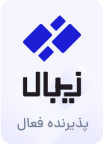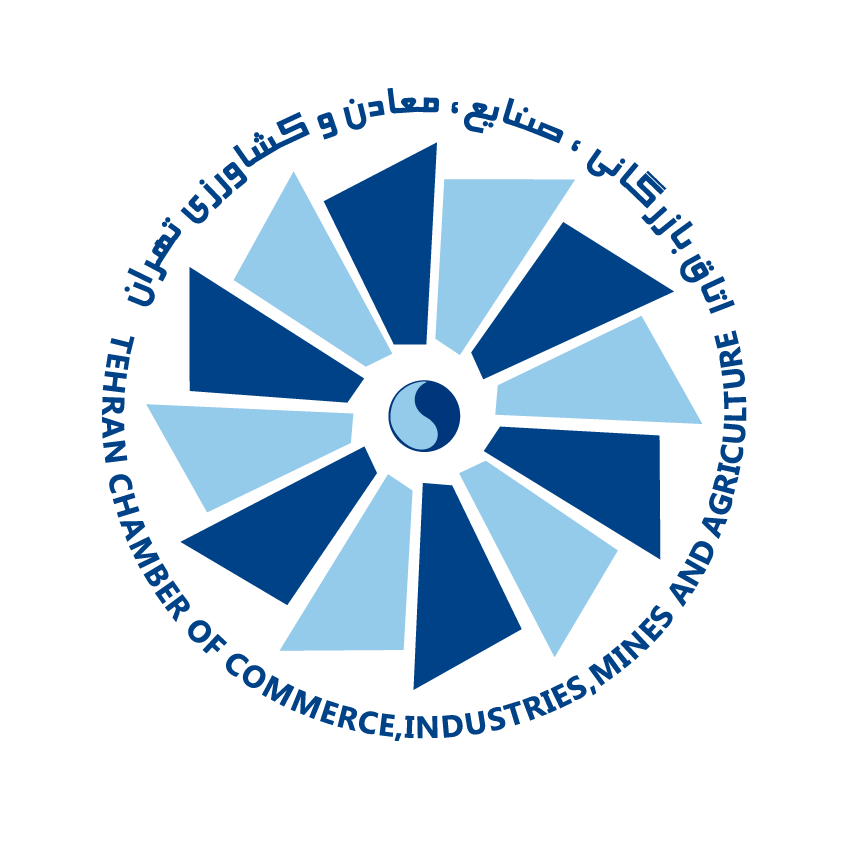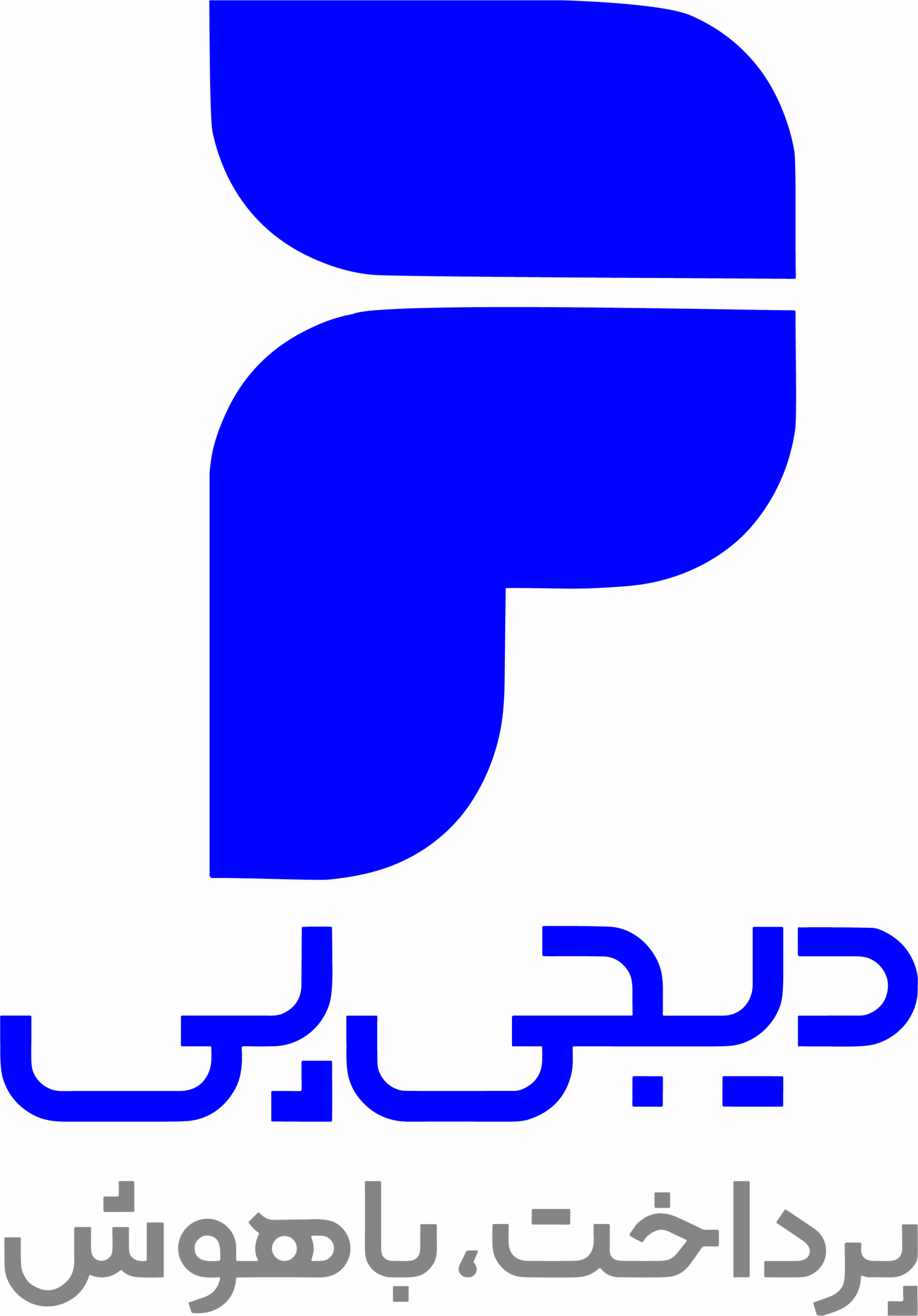۱۲ روش رفع خطاهای رایج اسپاتیفای در ویندوز
۱۲ روش رفع خطاهای رایج اسپاتیفای در ویندوز
شنبه، ۱۳ آبان ۱۴۰۲

Spotify یکی از بزرگترین پلتفرمهای پخش موسیقی است. با ساخت حساب کاربری و خریداری اشتراک پریمیوم اسپاتیفای نه تنها میتوانید به کتابخانه وسیعی از انواع آهنگها و پادکستها دسترسی داشته باشید، بلکه تبلیغات آزاردهنده حذف شده و امکان دانلود در اختیار شما قرار میگیرد.
استفاده از Spotify چندان بدون مشکل نبوده و کاربران دستگاههای مبتنی بر سیستم عامل ویندوز با موارد مختلفی از جمله عدم پخش محتوای موردنظر، قطعی مکرر و کرش کردن نرمافزار دستوپنجه نرم میکنند. از این رو در این مقاله ۱۲ روش رفع خطاهای رایج اسپاتیفای در ویندوز را شرح خواهیم داد.
۱. ریست کردن دستگاه
ریست کردن و راهاندازی مجدد دستگاه ویندوزی موجب میشود که حافظه پاک و فایلهای موقت حذف شوند. همچنین به این واسطه خطاهای مربوط به برنامههای مختلف رفع خواهد شد. با انجام مراحل زیر دستگاه شما ریست میشود:
۱. منوی استارت را باز کنید.
۲. روی گزینه Power کلیک کنید.
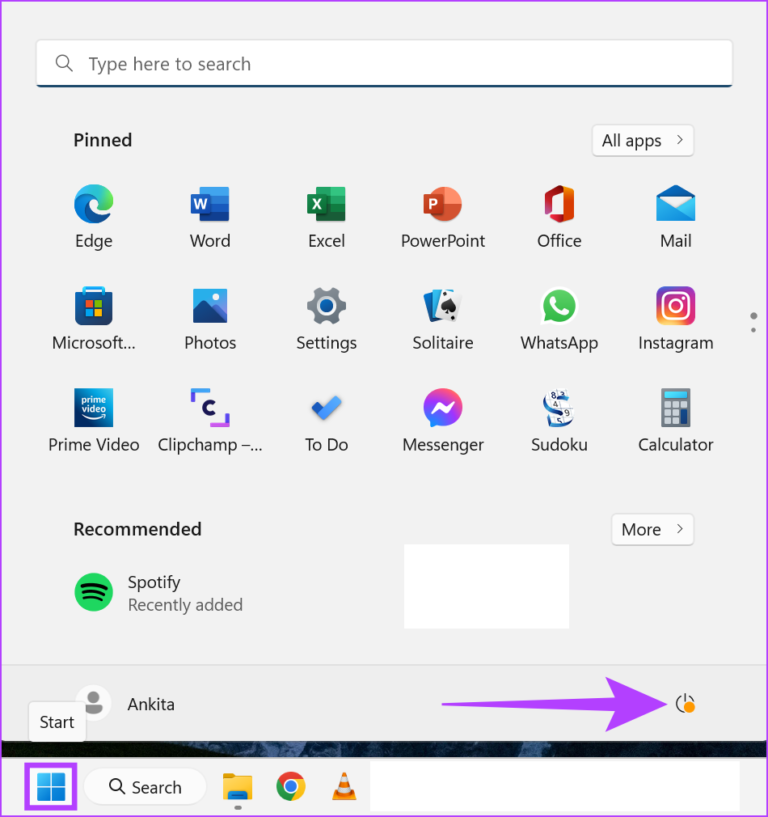
۳. از بین گزینههای موجود، گزینه Restart را انتخاب کنید.
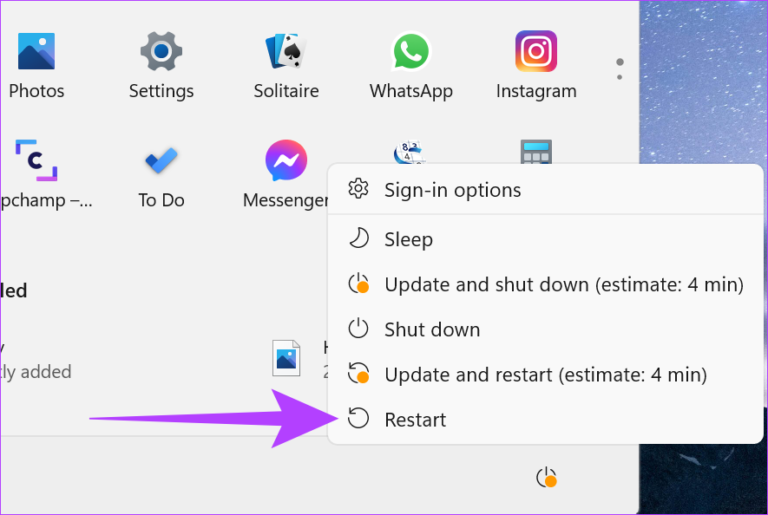
۲. حالت ذخیره انرژی را خاموش کنید
تنظیمات مربوط به برق ویندوز در اغلب موارد استفاده از برنامهها را به منظور حفظ عمر باتری محدود میکند. به همین دلیل گاهی اوقات نرمافزارها نمیتوانند وظیفه خود را به درستی انجام دهند. در زیر روش خاموش کردن حالت ذخیره انرژی شرح داده است:
۱. بخش Search را باز کرده و Control Panel را تایپ کنید. از بین گزینهها، روی کنترل پنل کلیک کنید.
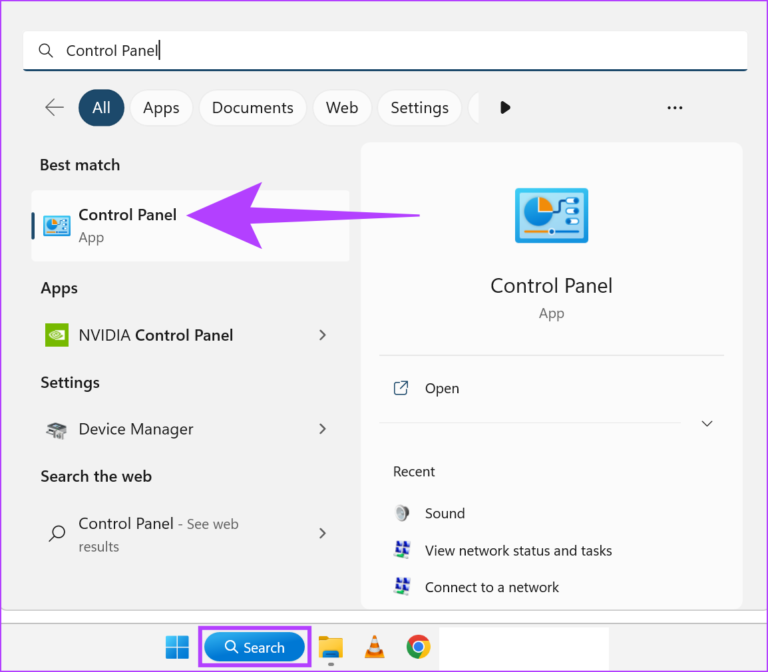
۲. وارد بخش Hardware and Sound شوید.
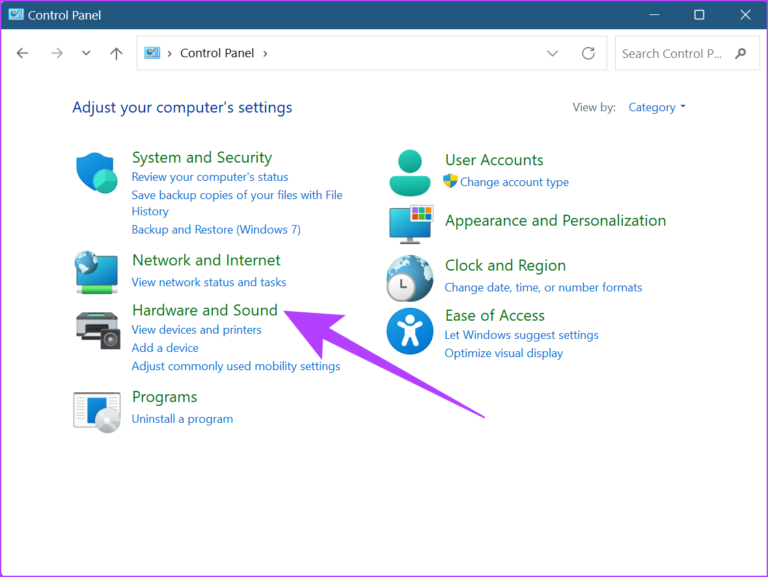
۳. از بین گزینههای مربوط به Power Options، گزینه Choose a power plan را انتخاب کنید.
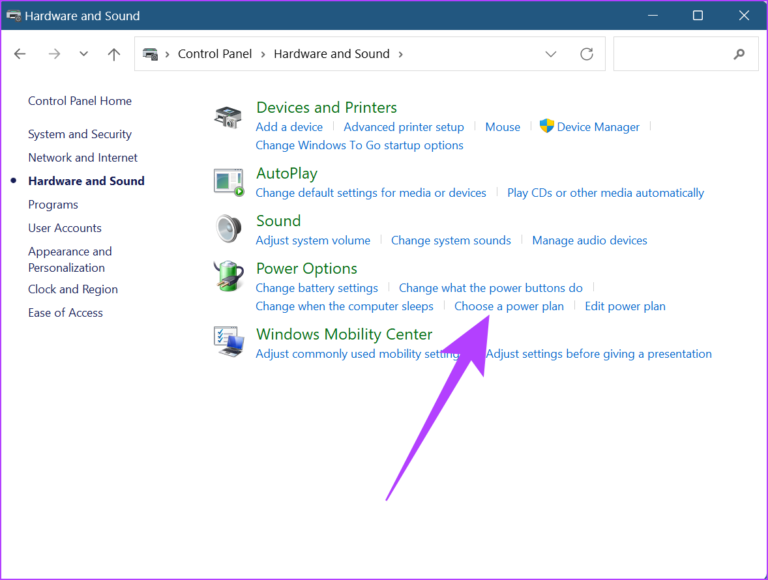
۴. در صفحه باز شده روی حالت Balanced (recommended) کلیک کنید.
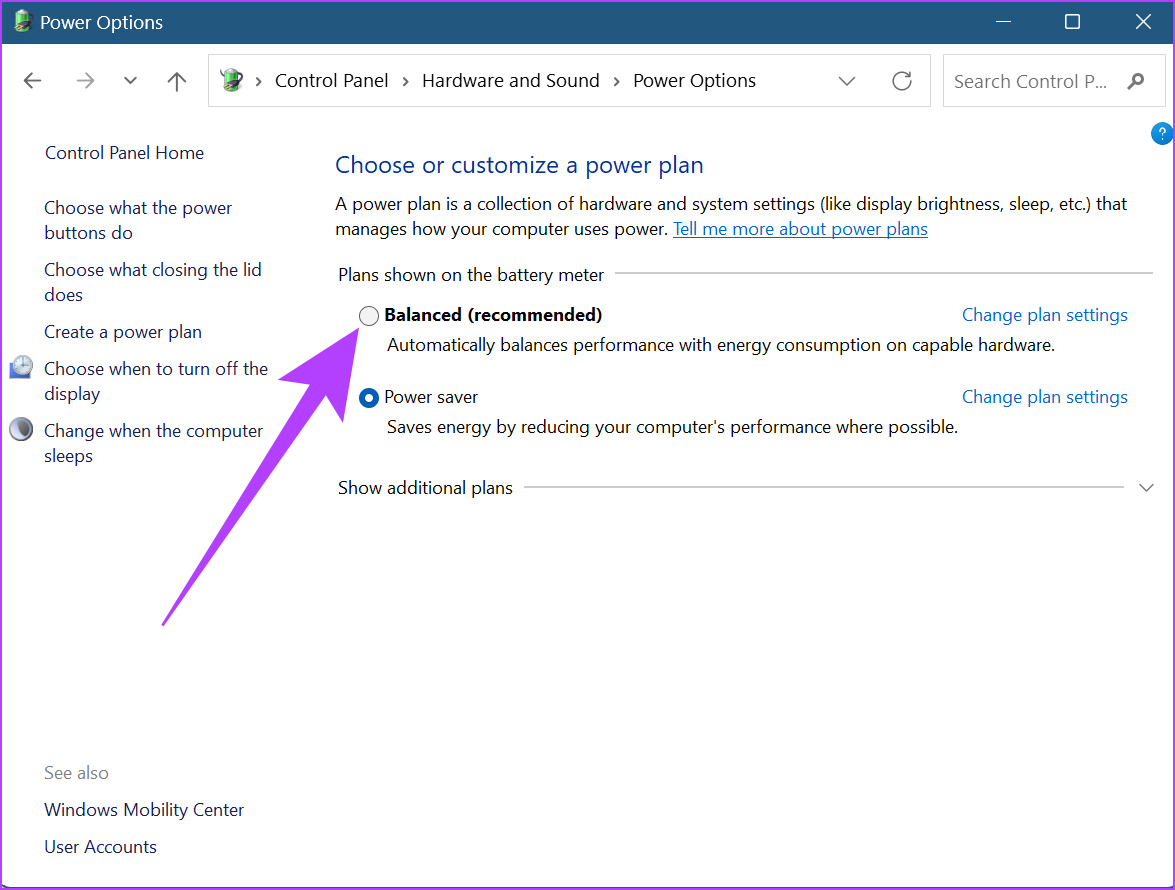
۳. اتصال وای فای دستگاه را بررسی کنید
پخش محتواهای اسپاتیفای اعم از موسیقی و پادکست به صورت استریم، نیازمند اتصال وای فای پایدار است. اگر اتصال اینترنت شما کند بوده یا دچار اختلال باشد، تجربه خوبی از Spotify نخواهید داشت. در اینجا نحوه رفع مشکل اتصال وای فای را توضیح میدهیم:
۱. روی آیکون وای فای در بخش تسک بار ویندوز کلید کرده و تنظیمات مربوط به آن را باز کنید.
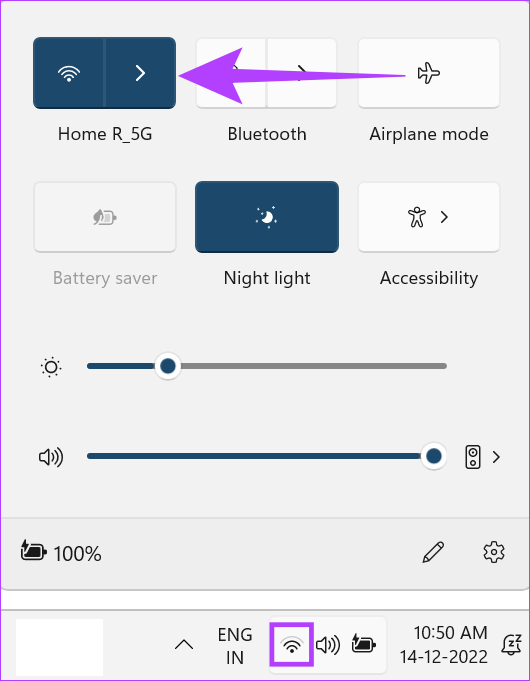
۲. به شبکه وای فای موردنظر وصل شوید.
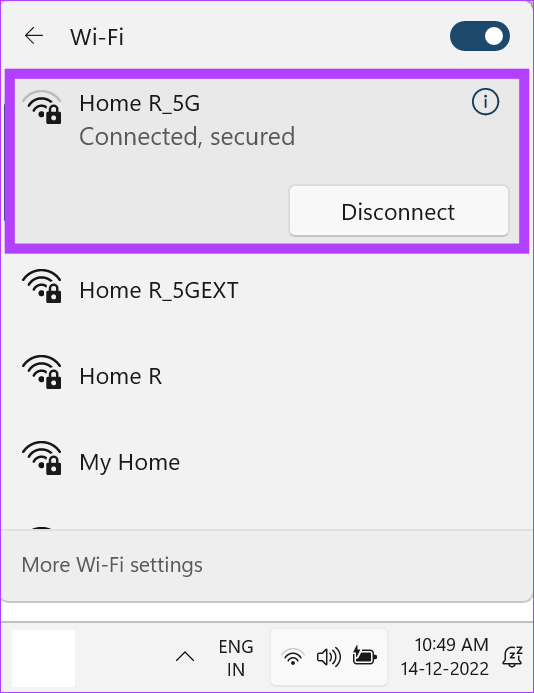
۴. Metered Connection را غیرفعال کنید
برای اطمینان از این که میزان مصرف اینترنت شما در حد مجاز است، میتوانید از ویژگی Metered Connection استفاده کنید. اما فعال کردن آن به معنای کاهش سرعت و محدود بودن مصرف اینترنت نرمافزارها است. به همین دلیل روند پخش محتوای اسپاتیفای با مشکل روبهرو خواهد شد. برای خاموش کردن Metered Connection مراحل زیر را انجام دهید:
۱. بخش Search را باز کرده و عبارت Settings را تایپ کنید. سپس تنظیمات ویندوز را باز کنید.
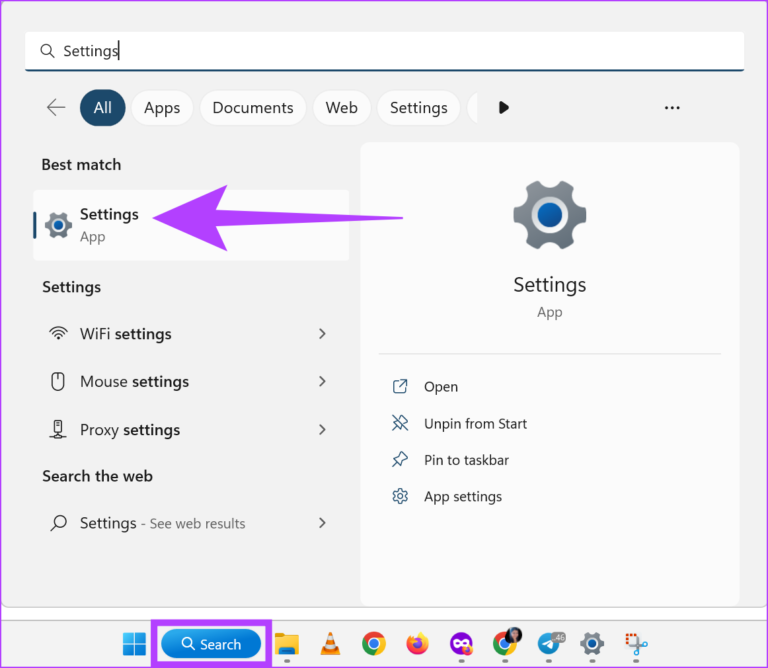
۲. به بخش Network & internet رفته و روی وای فای کلید کنید.
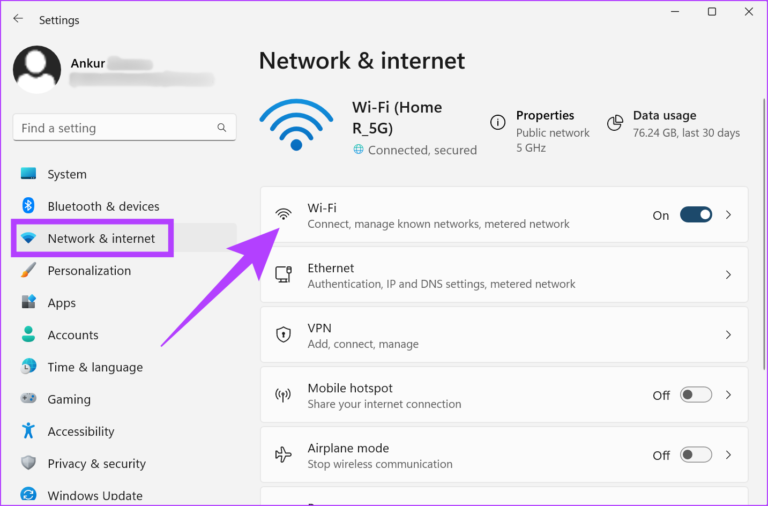
۳. روی اتصال وای فای کلید کنید تا بخش تنظیمات آن باز شود.
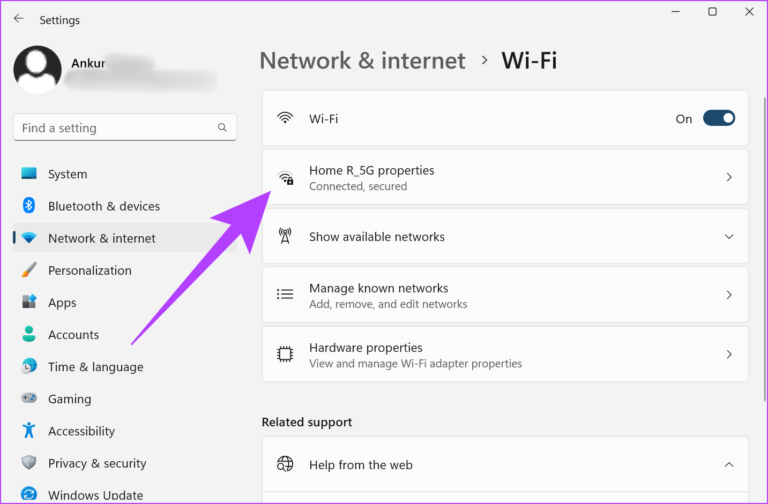
۴. به پایین صفحه رفته و ویژگی Metered Connection را غیرفعال کنید.
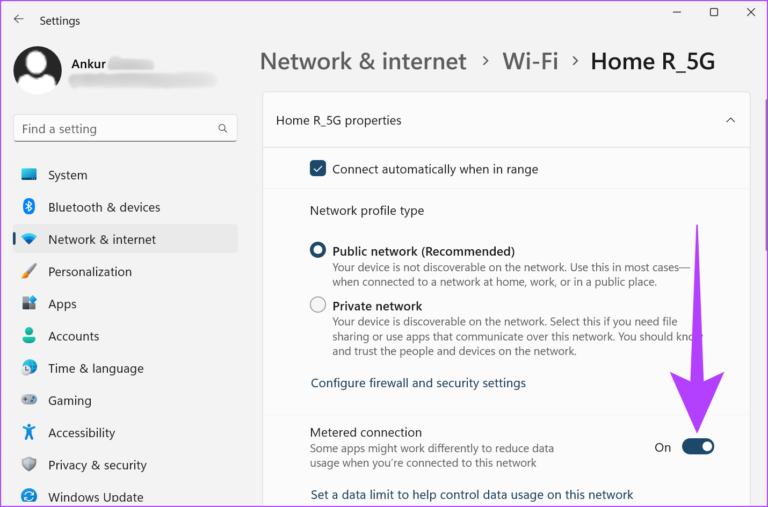
۵. محدودیت اجرا در پسزمینه ویندوز را غیرفعال کنید
محدودیتهای مربوط به اجرا در پسزمینه ویندوز میتوانند مانع از عملکرد درست اسپاتیفای شوند. روش غیرفعال کردن این محدودیتها به شرح زیر است:
۱. از طریق بخش Search و تایپ عبارت Settings وارد تنظیمات ویندوز شوید.
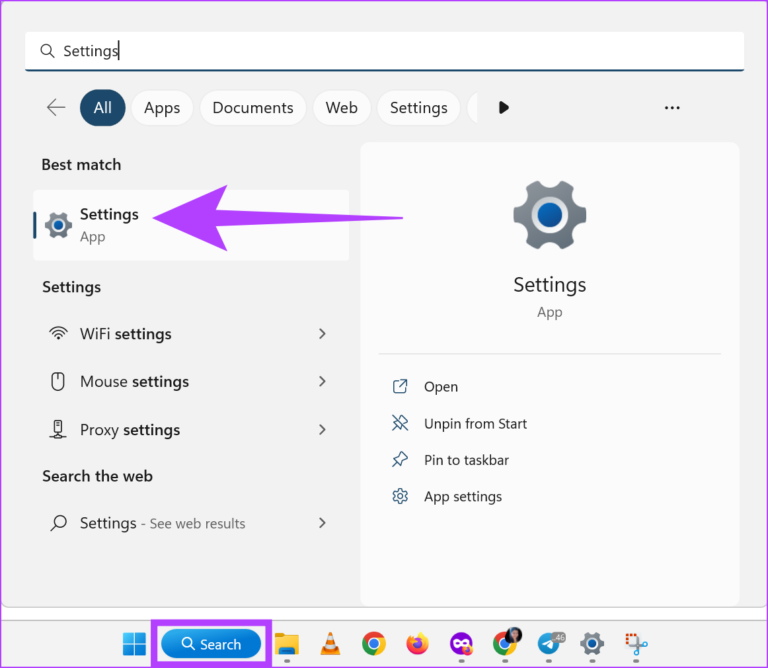
۲. از بین منوهای سمت چپ بخش Apps و سپس گزینه Installed apps را انتخاب کنید.
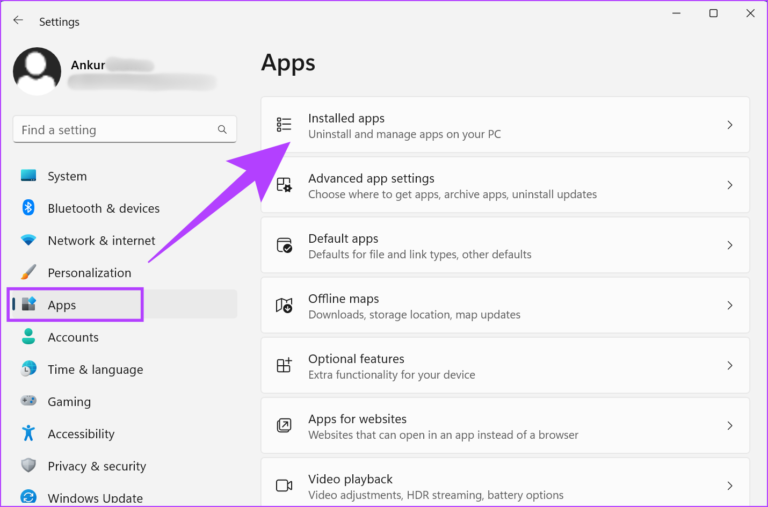
۳. با اسکرول کردن نرمافزار Spotify را پیدا و روی آیکون سه نقطه کلیک کنید.
۴. گزینه Advanced options را انتخاب کنید.
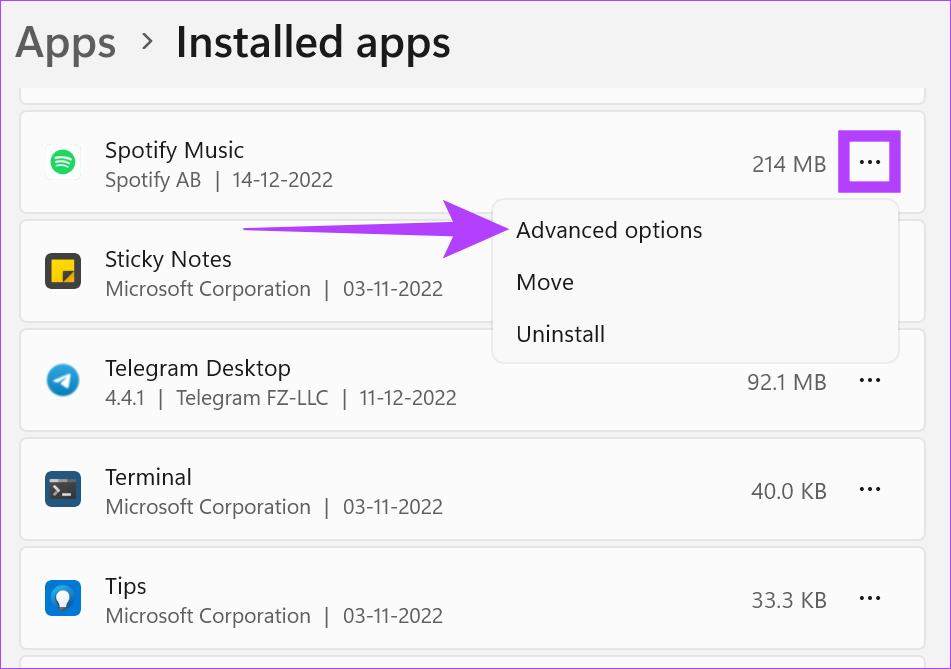
۵. بخش Background apps permissions را پیدا و گزینه Always را انتخاب کنید.
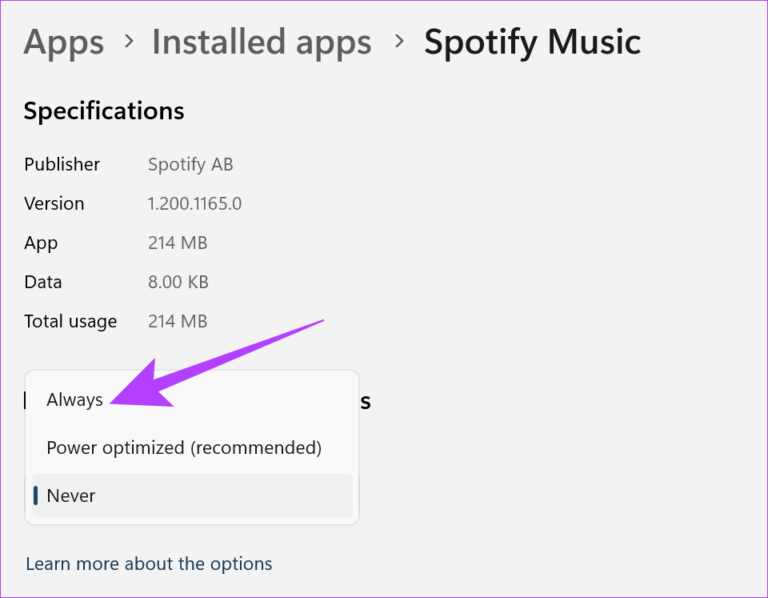
۶. سرویسهای VPN خود را غیرفعال کنید
سرویسهای VPN ممکن است سرعت اینترنت را محدود کرده و در روند پخش محتواهای اسپاتیفای اختلال ایجاد کنند. حتی ممکن است برخی از محتواها را به دلیل محدودیتهای منقطهای از دسترس خارج کنند. بنابراین غیرفعال کردن سرویسهای وی پی ان روی تجربه شما از Spotify تاثیرگذار بوده و به دریافت تجربه بهتری کمک خواهد کرد. برای انجام این کار کافی است به نرمافزار VPN خود مراجعه و روی Disconnect کلیک کنید.
۷. آپدیتهای نرمافزار اسپاتیفای را دریافت کنید
نصب آخرین نسخه از نرمافزار اسپاتیفای میتواند به حل مشکلات ناشی از باگها و عدم سازگاری با کامپیوتر شما منجر شود. مراحل زیر را دنبال کنید تا از آخرین بهروزرسانی Spotify روی سیستم بهره ببرید:
۱. از طریق بخش Search فروشگاه مایکروسافت را با نام Microsoft Store پیدا کنید.
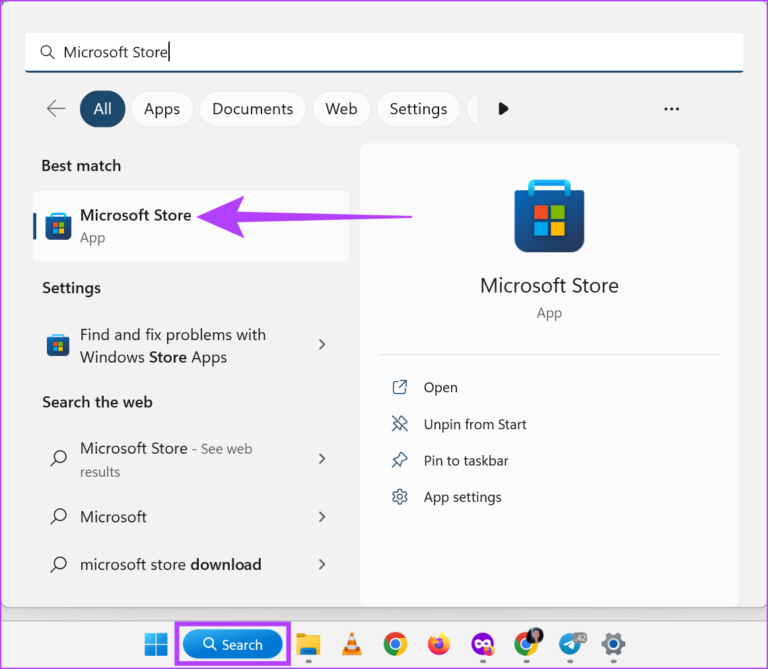
۲. در بخش جستجوی فروشگاه مایکروسافت عبارت Spotify را تایپ کرده و روی نرمافزار آن کلیک کنید.
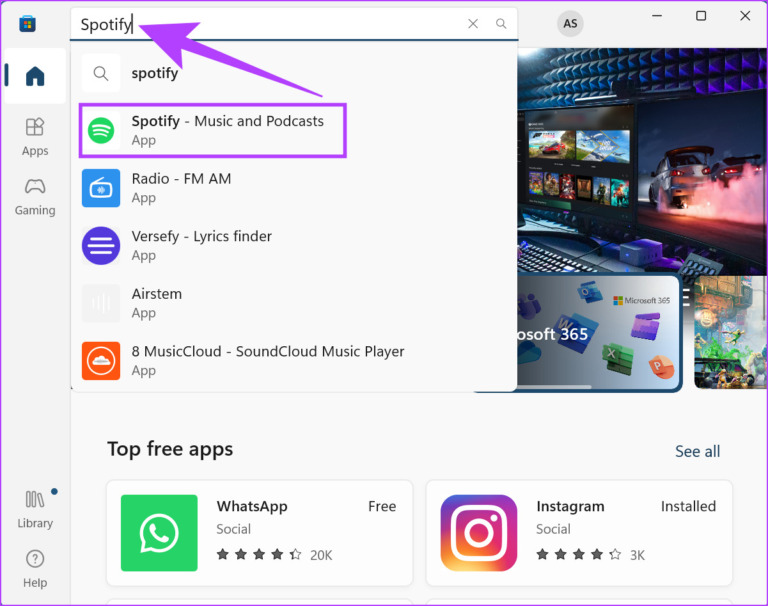
۳. در بخش باز شده بررسی کنید که آیا آپدیت جدیدی ارائه شده است یا خیر. در صورت انتشار بهروزرسانی حتما آن را دریافت کنید.
۸. از حساب کاربری خارج و دوباره وارد شوید
خروج از حساب کاربری و ورود دوباره باعث میشود که برخی از مشکلات جزئی حل شده و عملکرد نرمافزار اسپاتیفای بهبود پیدا کند. نحوه خروج از حساب کاربری Spotify به شرح زیر است:
۱. نرمافزار اسپاتیفای را روی کامپیوتر خود باز کنید.
۲. روی آیکون پروفایل خود در بالا و سمت راست نرمافزار کلیک کنید.
۳. از بین گزینههای ظاهر شده، Log Out را انتخاب کنید.
برای ورود به حساب کاربری کافی است که نرمافزار اسپاتیفای را باز کرده و اطلاعات حساب کاربری را وارد کنید.
۹. کش نرمافزار اسپاتیفای را پاک کنید
نرمافزارهای مختلف به منظور بهینهسازی عملکرد و کاهش زمان بارگذاری اقدام به ذخیره کش میکنند. با این حال حافظه کش معیوب میتواند مشکلاتی را در برنامهها به وجود بیاورد. در قبال اسپاتیفای، مشکلات مربوط به کش به باز نشدن نرمافزار یا اشکال در پخش منجر میشود. برای پاک کردن کش نرمافزار Spotify مراحل زیر را انجام دهید:
۱. عبارت Spotify را در بخش Search تایپ کرده و آن را باز کنید.
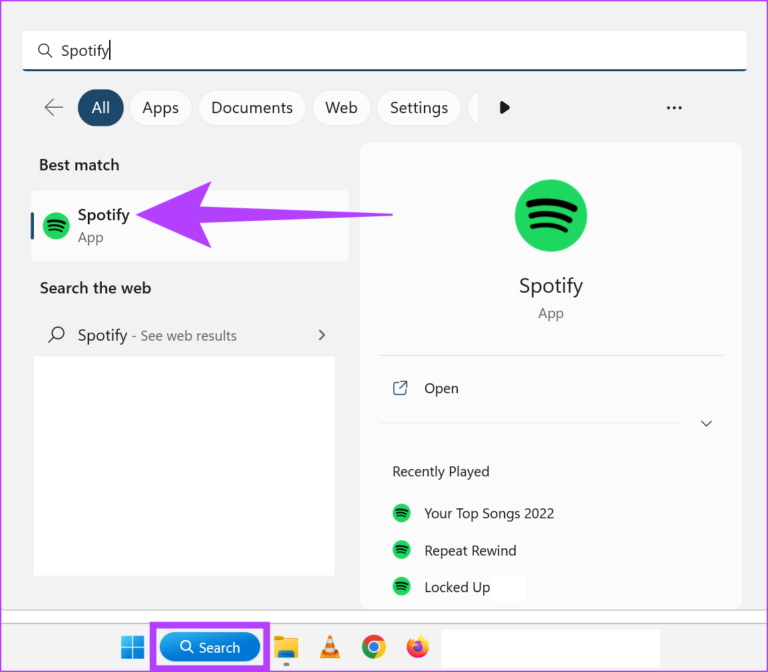
۲. روی آیکون پروفایل خود کلیک کرده و وارد Settings شوید.
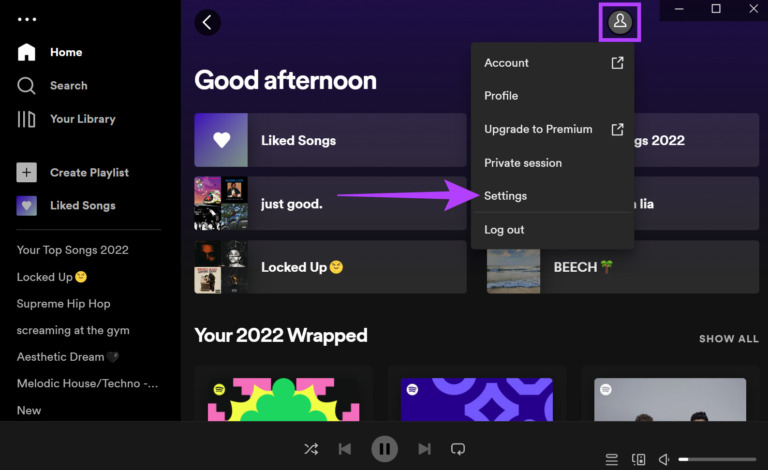
۳. به پایین اسکرول کرده و در بخش Storage روی گزینه Clear cache کلیک کنید.

۴. در پنجره باز شده گزینه Clear cache را انتخاب کنید.
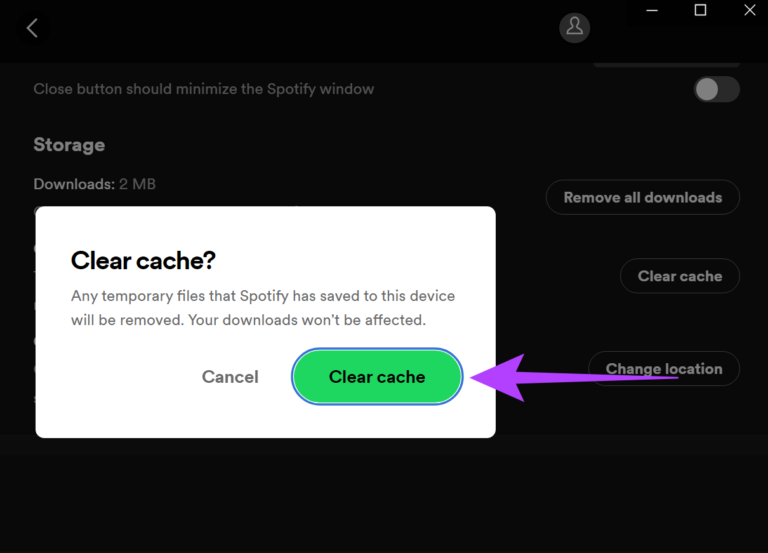
۱۰. نرمافزار اسپاتیفای را دوباره نصب کنید
حذف نرمافزار اسپاتیفای و نصب دوباره آن به رفع مشکلات مربوط به تنظیمات و باگها منجر خواهد شد. مراحل انجام این کار به شرح زیر است:
۱. با تایپ عبارت Settings در بخش Search وارد تنظیمات ویندوز شوید.
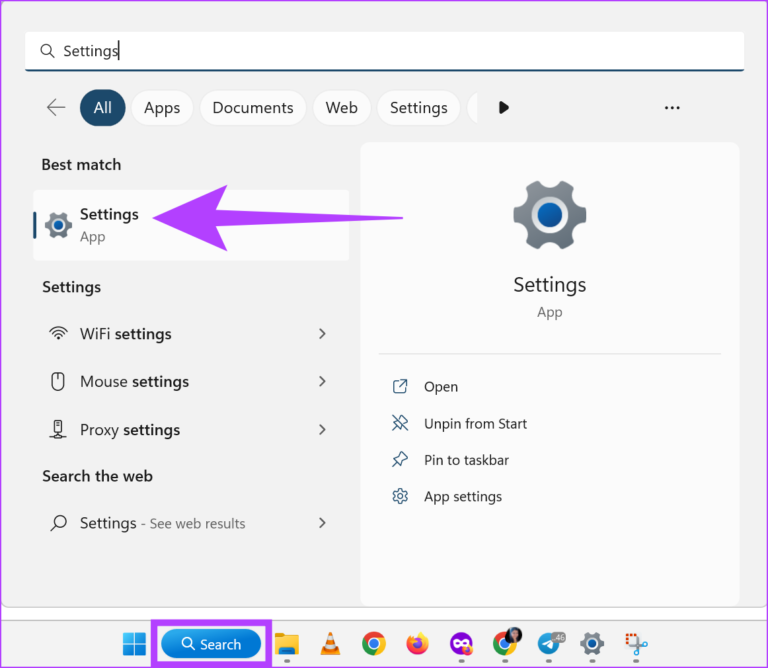
۲. وارد بخش Apps شده و گزینه Installed apps را انتخاب کنید.
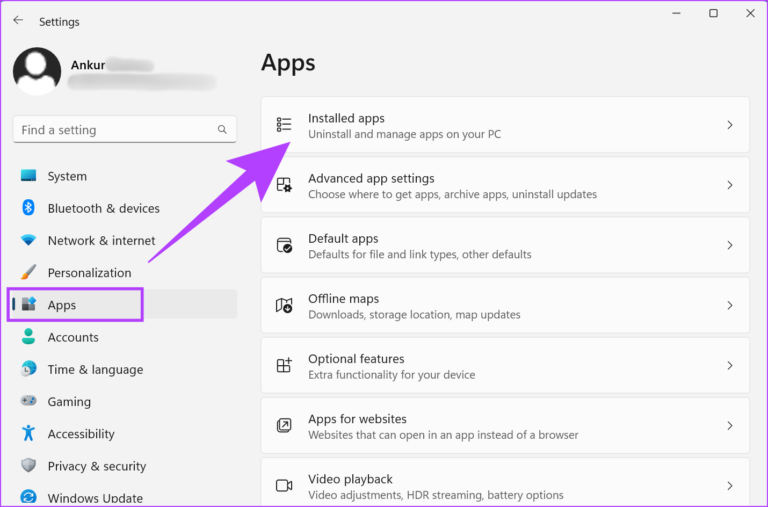
۳. نرمافزار اسپاتیفای را با اسکرول به پایین پیدا کرده و روی آیکون سه نقطه کلید کنید.
۴. روی گزینه Uninstall کلیک کنید.
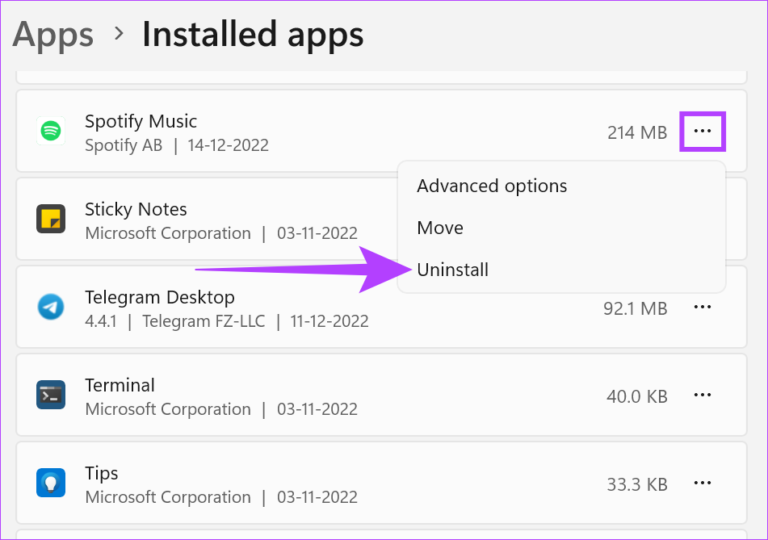
۵. با کلیک دوباره روی گزینه Uninstall، نرمافزار را حذف کنید.
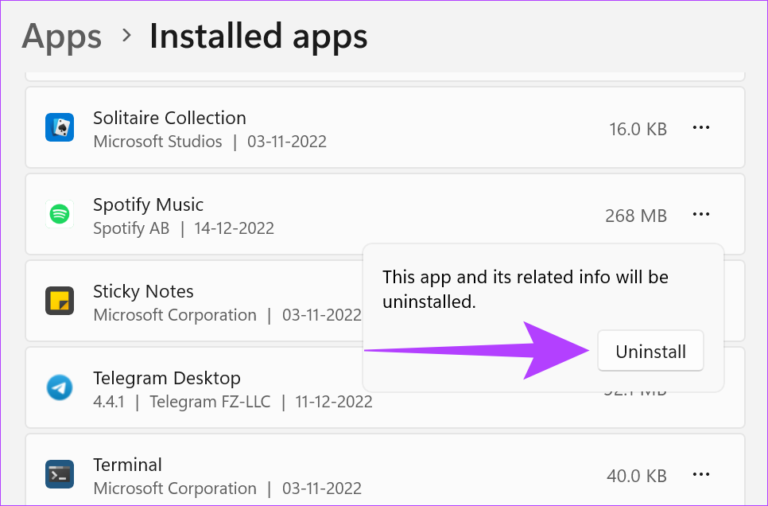
۶. پس از آنکه نرمافزار اسپاتیفای را پاک کردید، یک بار دیگر اقدام به نصب آن کنید.
۱۱. از اسپاتیفای روی دستگاه دیگری استفاده کنید
اگر محتوای موردنظر شما به درستی روی ویندوز پخش نمیشود، میتوانید همان اثر را روی دستگاه دیگری امتحان کنید. به این واسطه میتوانید اطمینان حاصل کنید که مشکل از محتوا یا اتصال اینترنت شما نبوده و به کامپیوتر شما مربوط است.
۱۲. با پشتیبانی اسپاتیفای تماس بگیرید
در صورتی که تمامی روشهای ذکر شده را انجام داده و همچنان در استفاده از اسپاتیفای با مشکل روبهرو هستید، میتوانید از پشتیبانی این سرویس استفاده کنید. برای این منظور میتوانید مشکلات خود را در بخش Community وب سایت رسمی اسپاتیفای منتشر کرده، سایر پستهای کاربران را مشاهده کنید و با متخصصین اسپاتیفای تعامل داشته باشید.
مطالب پیشنهادی:
سوالات رایج
چه مواردی باعث میشوند عملکرد اسپاتیفای با مشکل روبهرو شود؟
مواردی از جمله اختلال در اتصال وای فای، باگهای نرمافزاری، تنظیمات ویندوز و عدم استفاده از آخرین نسخه نرمافزار موجب میشوند که تجربه شما از سرویس Spotify با مشکل همراه باشد.
نوع اشتراک در ایجاد مشکلات تاثیرگذار است؟
خیر. بهرهگیری از اشتراک رایگان یا پریمیوم تاثیر مستقیمی در عدم بروز مشکلات ندارد. با این وجود میتوانید از ویژگی دانلود در اشتراک پریمیوم استفاده کرده و در هنگام اختلال در اتصال اینترنت، از شنیدن محتوای موردنظر لذت ببرید.
برای استفاده از اسپاتیفای روی ویندوز باید نرمافزار آن را نصب کرد؟
اگر نمیخواهید که این نرمافزار را روی کامپیوتر خود نصب کنید، میتوانید از نسخه تحت وب استفاده کنید.